R에서 write.xlsx를 사용하는 방법(예제 포함)
R의 write.xlsx 함수를 사용하여 Excel 통합 문서에 데이터 프레임을 쓸 수 있습니다.
이 함수는 다음 기본 구문을 사용합니다.
write.write. xlsx (x, file, sheetName = " Sheet1 ", ...)
금:
- x : 데이터 프레임의 이름
- file : 출력 파일의 경로
- sheetName : 통합 문서에 표시할 시트의 이름입니다. 기본값은 “시트 1″입니다.
다음 단계별 예제에서는 write.xlsx 함수를 실제로 사용하는 방법을 보여줍니다.
1단계: xlsx 패키지 설치 및 로드
먼저 write.xlsx 기능을 사용하려면 xlsx 패키지를 설치하고 로드해야 합니다.
install. packages (' xlsx ') library (xlsx)
2단계: 데이터 프레임 생성
다음으로 R에서 다음 데이터 프레임을 만들어 보겠습니다.
#create data frame df <- data. frame (team=c('A', 'B', 'C', 'D', 'E'), points=c(99, 90, 86, 88, 95), assists=c(33, 28, 31, 39, 34), rebounds=c(30, 28, 24, 24, 28)) #view data frame df team points assists rebounds 1 A 99 33 30 2 B 90 28 28 3 C 86 31 24 4 D 88 39 24 5 E 95 34 28
3단계: write.xlsx를 사용하여 데이터 프레임을 Excel 파일로 내보내기
다음으로 write.xlsx()를 사용하여 my_data.xlsx 라는 파일에 데이터 블록을 쓰겠습니다.
#write data frame to Excel file write.write. xlsx (df, ' my_data.xlsx ')
파일은 현재 작업 디렉토리 에 자동으로 기록됩니다.
현재 작업 디렉터리로 이동하면 다음 Excel 파일을 찾을 수 있습니다.
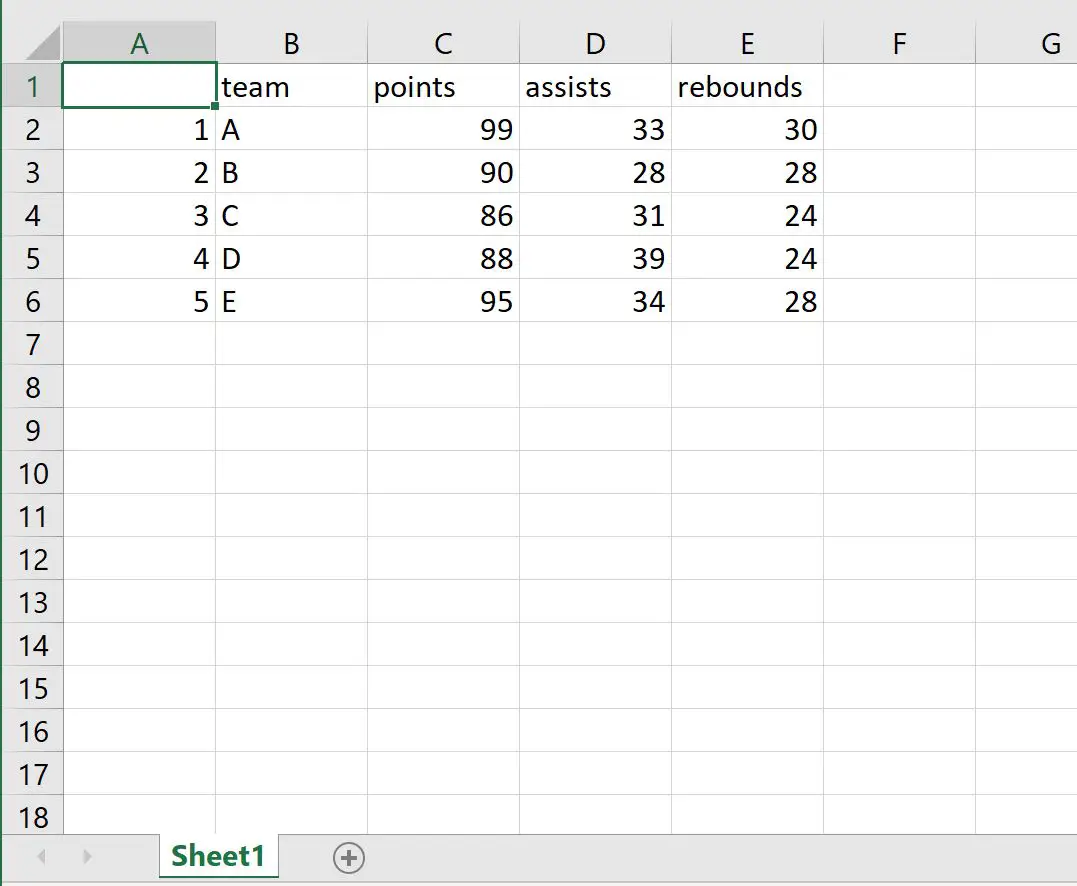
Excel 통합 문서의 값은 데이터 프레임의 값과 일치합니다.
4단계(선택 사항): 사용자 지정 인수와 함께 write.xlsx 사용
다음 구문을 사용하여 Excel 통합 문서의 시트 이름을 변경하고 행 이름을 제거할 수도 있습니다.
#write data frame to Excel file write.write. xlsx (df, ' my_data.xlsx ', sheetName = ' basketball_data ', row.names = FALSE )
현재 작업 디렉터리로 이동하면 다음 Excel 파일을 찾을 수 있습니다.
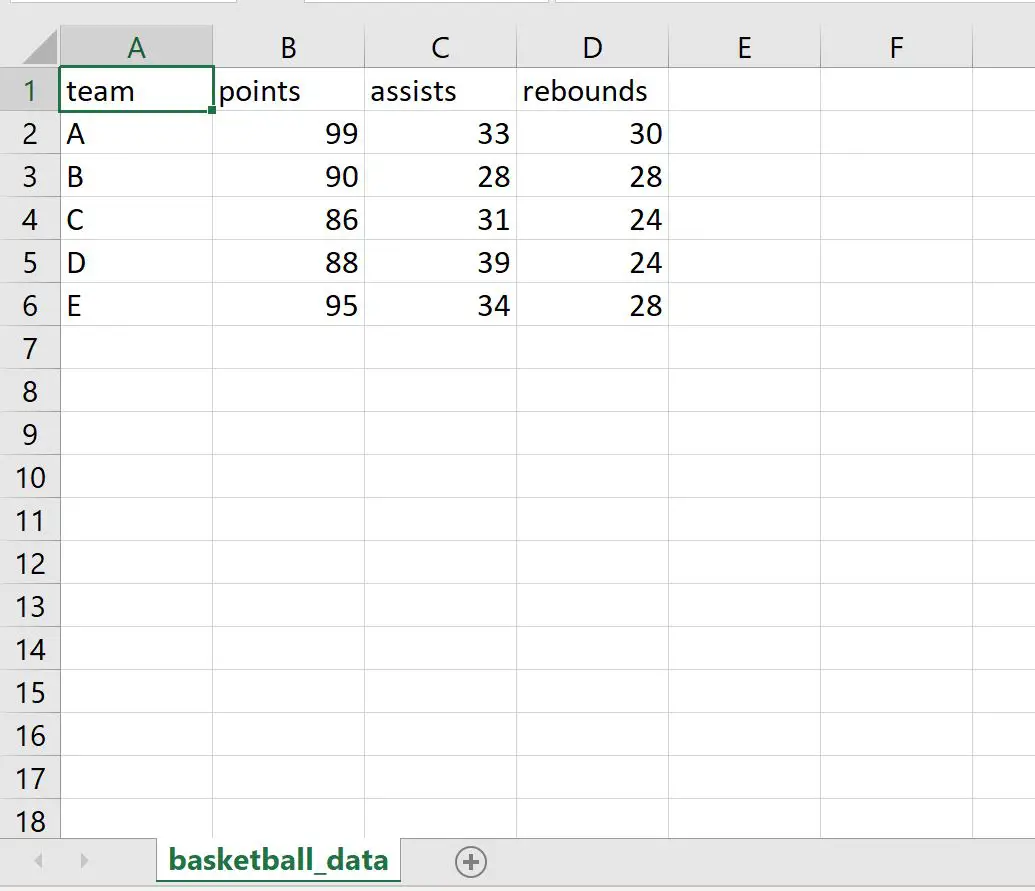
시트 이름이 변경되었으며 첫 번째 열에는 더 이상 행 번호가 포함되지 않습니다.
추가 리소스
다음 튜토리얼에서는 R에서 다른 파일 형식을 내보내는 방법을 설명합니다.
R에서 데이터프레임을 CSV 파일로 내보내는 방법
R의 여러 Excel 시트로 데이터 프레임을 내보내는 방법